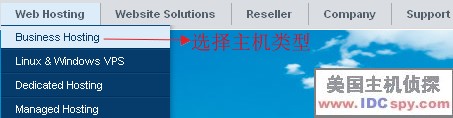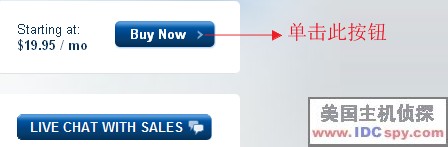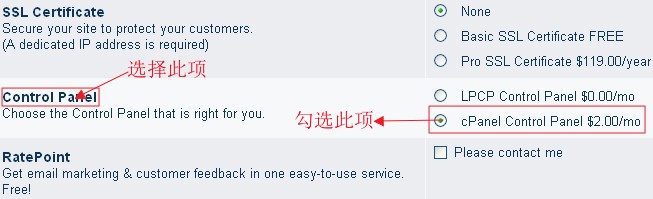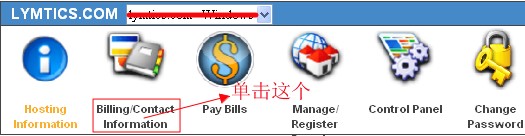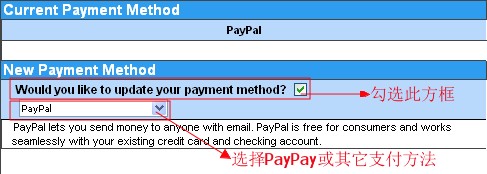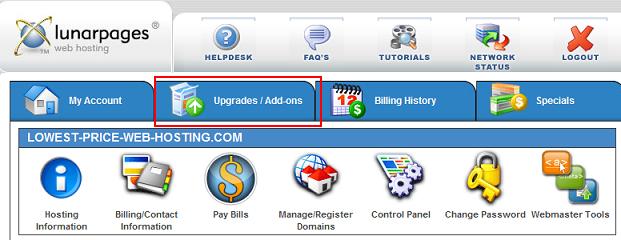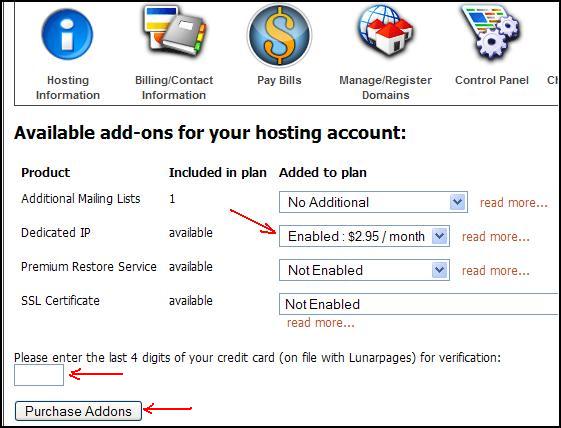使用LunarPages主机的用户可能知道,现在购买主机后一般都会安装官方提供的LPCP面板,不过购买后也可以联系客服更换成cPanel面板(需要另外添加2美元/月费用),如果在购买主机时同时也购买cPanel面板那么主机开通后直接就可以用cPanel面板进行管理了,下面来说说购买cPanel面板的具体步骤:
1、首先进入LunarPages输入账号和密码登陆账号,然后选择想要购买的主机类型(下面以business型为例):
2、选择之后在右边栏目中选择Buy Now按钮进行购买主机,具体信息如下图所示:
3、点击之后,在购买页面中,首先是对购买主机的一些信息进行填写和设置(和购买主机一样,这里就不再赘述了),然后在最下面的Additional Features (advanced)菜单栏中查看“Control Panel”选项并勾选后面的cPanel Control Panel $2.00/mo选项,如下图所示:
4、这样我们就可以同时购买cPanel面板了,主机开通后直接就可以用cPanel面板进行管理了。
备注:购买cPanel需要2美元/月费用,如果熟悉LPCP面板可以不用购买cPanel面板,当然如果购买主机时没有选择cPanel面板也可以联系客服进行更换。以上设置过程仅供参考,如果想要了解更多LuanrPages主机知识可以访问美国主机侦探论坛进行交流学习。
原创文章,转载请注明: 转载自LunarPages美国jsp主机
本文链接地址: LunarPages购买cPanel面板说明
文章的脚注信息由WordPress的wp-posturl插件自动生成